Tiêu đề: lệnh nohup trong thiết bị đầu cuối
2|0条评论
Là người dùng thường xuyên của máy tính, bạn có thể thực hiện nhiều lệnh trong thiết bị đầu cuối để hoàn thành các tác vụ khác nhau. Trong số đó, lệnh nohup là một công cụ rất quan trọng, đặc biệt là khi chạy các tác vụ trong một thời gian dài. Bài viết này sẽ giải thích cách sử dụng lệnh nohup và cách sử dụng và ưu điểm của nó trong các ứng dụng thực tế.
1. Hiểu lệnh nohup
Trong thiết bị đầu cuối, chúng tôi có thể thực thi một số lệnh hoặc chương trình yêu cầu thời gian dài, chẳng hạn như tải xuống các tệp lớn hoặc chạy các tác vụ điện toán chuyên sâu. Khi phiên đầu cuối kết thúc, các lệnh hoặc chương trình này cũng bị chấm dứt. Mặt khác, lệnh nohup có thể chạy trong nền và vẫn chạy ngay cả sau khi phiên đầu cuối được đóng. Ý nghĩa tiếng Trung của mệnh lệnh là "không bị đình chỉ". Nói một cách đơn giản, nó giữ cho quá trình chạy trong nền bất kể phiên đầu cuối. Điều này rất hữu ích để đảm bảo rằng các tác vụ nền quan trọng không bị gián đoạn do kết thúc phiên đầu cuối.
2. Cách sử dụng lệnh nohup
Cú pháp cơ bản để sử dụng lệnh nohup như sau:
nohupcommand>/dev/null2>&1&
Trong đó "lệnh" là lệnh bạn muốn chạy, "/" dev / null có nghĩa là thông tin đầu ra sẽ không được hiển thị trên thiết bị đầu cuối, "2>&1" có nghĩa là lỗi tiêu chuẩn cũng được chuyển hướng đến đầu ra tiêu chuẩn (thường có nghĩa là thông báo lỗi cũng sẽ bị bỏ qua) và "&" có nghĩa là lệnh sẽ chạy trong nền. Lưu ý rằng mặc dù bạn có thể làm điều này để tránh nhìn thấy bất kỳ thông tin đầu ra nào, nhưng nếu bạn cần xem đầu ra hoặc lỗi của một quy trình, bạn nên chuyển hướng đầu ra thành tệp để xem xét sau. Ngoài ra, để chạy lệnh, bạn có thể cần đặc quyền quản trị viên hoặc đặc quyền thích hợp. Nếu bạn không chắc chắn cách sử dụng lệnh này, bạn có thể sử dụng lệnh mannohup để xem trang man để biết thêm chi tiết. Nếu bạn đã chạy một chương trình và muốn giữ cho nó chạy mà không cần thoát khỏi nền trước, bạn cũng có thể sử dụng nohup để giữ cho nó chạy. Ví dụ: nohup./your_program& và chương trình của bạn sẽ chạy trong nền. Đồng thời, bạn có thể sử dụng lệnh ps để kiểm tra trạng thái của các tiến trình đang chạy trong nền. Ví dụ: ps-ef|grepyour_program. Bằng cách này, bạn sẽ biết liệu chương trình của bạn có đang chạy đúng trong nền hay không. Ngoài ra, bạn có thể sử dụng lệnh kill để kết thúc quá trình nền bằng cách tìm PID (Process Identifier) của tiến trình. Sử dụng lệnh killPID để kết thúc quá trình được chỉ định. Một điều cần lưu ý khi sử dụng lệnh nohup là nó tạo ra một tệp có tên nohup.out trong thư mục hiện tại để lưu đầu ra của tiến trình. Nếu bạn không cần tệp này hoặc không muốn nó được tạo trong thư mục hiện tại, bạn có thể sử dụng tùy chọn "-o" của lệnh nohup để chỉ định đường dẫn và tên của tệp đầu ra. Ví dụ: nohupcommand>/path/to/your_output_file sẽ ghi thông tin đầu ra của tiến trình vào tệp được chỉ định. Điều tốt về cách này là bạn sẽ không bao giờ bỏ lỡ thông tin quan trọng và sẽ không bao giờ bị hủy hoại bởi bất kỳ kết quả và dữ liệu nào đã được làm sạch hoặc xóa bởi cửa sổ đầu cuối. Tùy chọn "noswapnoprobe = "1 cho phép trao đổi dữ liệu của các tác vụ máy được tái tạo sau khi thiết bị đầu cuối được tắt để hoàn thành một cách đáng tin cậy mà không ảnh hưởng đến hiệu suất chương trình tổng thể và kết thúc trạng thái mới không làm gián đoạn thứ tự chạy cũ. /dev/null2>&1& trong đó lệnh là lệnh để chạy / dev / null có nghĩa là thông tin đầu ra được chuyển hướng đến một thiết bị trống, nghĩa là tất cả thông tin đầu ra bị bỏ qua để giữ cho thiết bị đầu cuối sạch sẽ và súc tích, để tránh bị làm phiền bởi thông tin đầu ra không liên quan, đồng thời, nó cho phép chúng tôi lưu và nhận kết quả đầu ra của quy trình đang được thực hiện để xem xét để tránh những hiểu lầm có thể xảy ra, làm rõ thêm rằng các số ở đây đại diện cho tệp và mô tả tệp và chuyển hướng lỗi ở đây là chuyển hướng lỗi tiêu chuẩn đến luồng đầu ra tiêu chuẩn, để chúng tôi có thể nhận được tất cả thông tin đầu ra bằng cách xem tệp, bao gồm thông tin đầu ra bình thường và thông báo lỗi ba、Cách sử dụng lệnh nohupViệc sử dụng lệnh nohup rất đơn giản, chỉ cần nhập lệnh tương ứng vào thiết bị đầu cuối, ví dụ: nếu bạn muốn tải xuống tệp ở chế độ nền, bạn có thể sử dụng lệnh tương tự như sau nohupwgetfile.zip& Wget ở đây là một công cụ dòng lệnh để tải xuống các tệp file.zip là tệp sẽ được tải xuống, do đó ngay cả khi bạn đóng cửa sổ đầu cuối, tác vụ tải xuống sẽ tiếp tục thực thi và bạn có thể nhận được kết quả tải xuống bằng cách xem tệp nohup.out sau khi quá trình tải xuống hoàn tất. Lưu ý: Khi sử dụng lệnh nohup, bạn cần chú ý đến các điểm sau: đầu tiên, bạn cần đảm bảo rằng bạn có đủ quyền để thực hiện lệnh, nếu bạn cần quyền quản trị viên, bạn cần sử dụng sudo và các lệnh khác để có quyền, và thứ hai, bạn cần chú ý đến thông tin đầu ra của chương trình, có thể được lưu trong thư mục nohup hiện tại. Out file, nếu bạn muốn lưu thông tin đầu ra sang vị trí khác, bạn có thể sử dụng tùy chọn -o của lệnh Nohup để chỉ định đường dẫn và tên của tệp đầu ra, ngoài ra, bạn cũng cần chú ý tránh lạm dụng lệnh Nohup, quá nhiều chương trình nền có thể chiếm quá nhiều tài nguyên, dẫn đến suy giảm hiệu suất hệ thống và thậm chí ảnh hưởng đến hoạt động bình thường của các chương trình khác, vì vậy bạn cần đánh giá kỹ tải và tài nguyên của hệ thống khi sử dụng. Tóm lại, nohup là một lệnh rất thiết thực, nó cho phép chúng ta chạy các chương trình trong nền mà không bị gián đoạn ngay cả khi thiết bị đầu cuối bị đóng, điều này rất hữu ích cho người dùng cần thực hiện các tác vụ dài, thông qua việc sử dụng lệnh hợp lý, chúng ta có thể nâng cao hiệu quả công việc và quản lý tài nguyên máy tính tốt hơn, nhưng khi sử dụng nó, chúng ta cần chú ý đến vấn đề quyền và sử dụng tài nguyên để tránh những rắc rối không đáng có, nếu bạn có câu hỏi khác về nohup hoặc muốn biết thêm về việc sử dụng máy tính, bạn có thể nhận thêm trợ giúp bằng cách tham khảo các tài liệu liên quan hoặc nhờ các chuyên gia tư vấn, thành thạo công cụ này sẽ giúp trải nghiệm sử dụng máy tính của bạn mượt mà và hiệu quả hơn